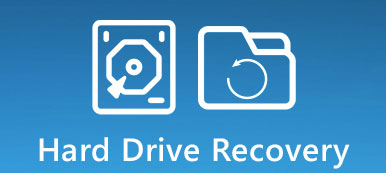Когда вы загружаете файл с веб-сайта, он сохраняется на вашем устройстве до тех пор, пока вы его не удалите. Независимо от того, используете ли вы компьютер или смартфон, объем внутренней памяти ограничен, и вам необходимо удалить загрузки на вашем устройстве, чтобы освободить место. Конструкции iPhone, Android, Windows и Mac совершенно разные, поэтому методы удаления загруженных файлов также различны.
Хотя есть руководство для одной операционной системы, пользователи с несколькими устройствами могут захотеть узнать о методах удаления загрузок как на компьютере, так и на смартфоне. Если вы являетесь пользователем нескольких устройств, вы найдете наш учебник полезным.
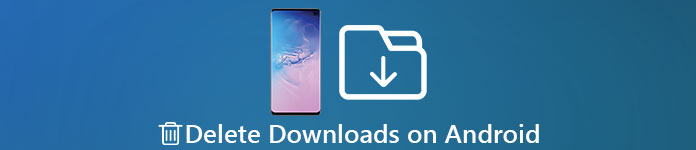
- Часть 1: Как удалить загрузки на телефон Android
- Часть 2: Как удалить загрузки на iPhone
- Часть 3: Как удалить загрузки в Windows
- Часть 4: Как удалить загрузки на Mac
Часть 1: Как удалить загрузки на телефоне Android
Существует приложение под названием «Загрузки», которое сохраняет загруженные APK, фотографии и другие документы. Таким образом, способ удаления загрузок на телефоне Android довольно прост.
Шаг 1, Запустите приложение «Загрузки» из панели задач. Если вы не можете найти приложение «Загрузки» на своем телефоне Android, перейдите в приложение «Файлы» или «Мои файлы» и найдите папку «Загрузки».
Шаг 2. Прокрутите вниз и найдите загруженные файлы, которые вы хотите удалить с вашего устройства. Выберите все нежелательные загрузки и нажмите значок «Корзина» или «Удалить» в верхней части экрана.
Шаг 3. При появлении запроса нажмите «Удалить», чтобы подтвердить это.
Примечание. Если вы переместили загруженные файлы в другие папки, их необходимо удалить в целевых папках.
Иногда загрузки могут все еще много значить для вас, но вы случайно удалили их со своего телефона Android. Жалость?
Не паникуйте, а восстановить удаленные файлы на вашем телефоне Android включая загруженные документы, фотографии и т. д.
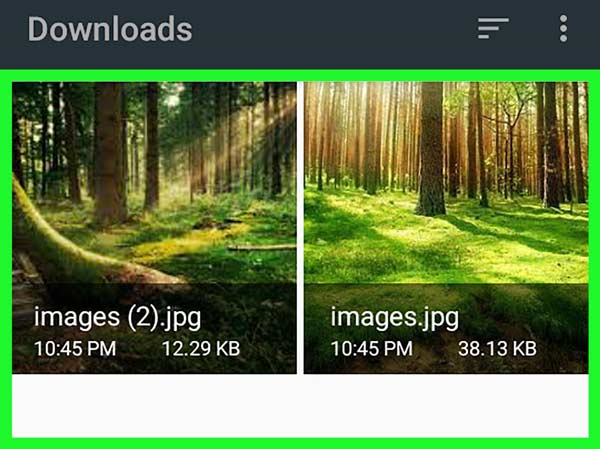
Часть 2: Как удалить загрузки на iPhone
В этой части вы можете изучить несколько способов, чтобы удалить загрузки на iPhone вручную и быстро.
Метод 1: удаление загрузок на iPhone по одной
В отличие от Android, Apple не позволяет вам получить доступ к системным папкам или создать определенную папку для сохранения загруженных файлов. Вместо этого контент, загруженный с веб-сайта или компьютера, будет передаваться в соответствующие приложения, например изображения, в приложение «Фотографии», а файлы PDF - в приложение iBook.
Шаг 1. Запустите приложение «Настройки iOS» на главном экране, коснитесь своего имени и перейдите в «Общие»> «Хранилище и использование iCloud», затем коснитесь «Управление хранилищем» в области «Хранилище».
Шаг 2. Теперь вы можете посмотреть, сколько памяти доступно на вашем устройстве и какие приложения занимают больше места. Чтобы удалить загрузки в приложении, коснитесь его в списке и нажмите «Удалить приложение» на экране информации.
Шаг 3, После удаления приложения перейдите в App Store и переустановите приложение на свой iPhone.
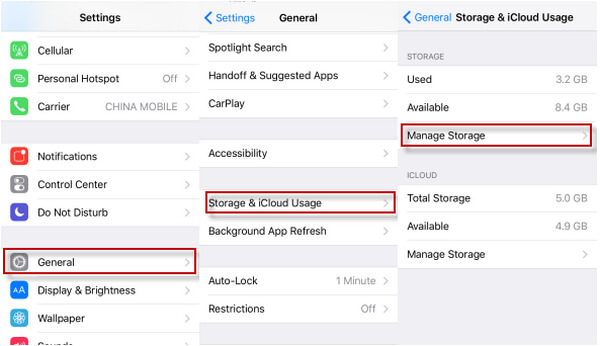
Метод 2: удаление загрузок на iPhone профессионально
Как уже говорилось ранее, вы не можете удалять загрузки на iPhone одновременно. С этого момента мы рекомендуем Apeaksoft iPhone Eraser. Это профессиональное приложение для удаления iPhone с несколькими уникальными преимуществами.
1. Удалите все загруженные файлы на вашем iPhone в один клик.
2. Используйте передовые технологии, чтобы полностью и быстро стереть iOS-устройство.
3. Защитите вашу конфиденциальность и информацию на вашем iPhone, как различные учетные записи и загрузки.
4. Загрузки не могут быть восстановлены после стирания iPhone Eraser.
5. Работает на iPhone 17/16/15/14/13/12/11 и более ранних поколениях.
6. Совместимость с Windows 11/10/8/7/XP и macOS.
Как удалить загрузки на iPhone навсегда
Шаг 1, Установите лучший ластик iPhone на свой компьютер
Скачайте и установите iPhone Eraser на ваш компьютер. Подключите ваш iPhone к компьютеру с помощью оригинального USB-кабеля.

Примечание. Чтобы избежать потери данных, перед удалением загрузок лучше создать резервную копию всего iPhone с помощью iCloud или iTunes.
Шаг 2, Определите уровень стирания
Запустите приложение ластика iPhone. После того, как он обнаружит ваше устройство, вам будут отображены три опции, связанные с уровнем стирания: Низкий, Средний и Высокий. Внимательно прочитайте вводные инструкции и выберите правильный уровень стирания, чтобы продолжить.

Шаг 3, Удалить загрузки в один клик
После выбора уровня стирания вы перейдете к следующему экрану. Если вы готовы, нажмите кнопку «Пуск», чтобы начать удаление загрузок с вашего iPhone. Дождитесь завершения процесса, удалите iPhone с компьютера и перезагрузите его.

Затем восстановите ваш iPhone с помощью резервной копии.
Часть 3: Как удалить загрузки в Windows
По умолчанию загруженные файлы сохраняются в папке «Загрузки» в Windows. И вы можете выполнить следующие шаги, чтобы удалить загрузки в Windows.
Шаг 1. Откройте «Мой компьютер» на рабочем столе, найдите левую боковую панель, найдите и откройте папку «Загрузки».
Шаг 2. Нажмите клавишу «Ctrl» и выберите курсором все загрузки, которые вы хотите удалить. Щелкните правой кнопкой мыши и выберите «Удалить», чтобы переместить файлы в корзину.
Шаг 3. Чтобы полностью удалить загрузки, щелкните правой кнопкой мыши корзину на рабочем столе и выберите «Очистить корзину».
Примечание. Помимо папки «Загрузки», многие веб-браузеры создают определенную папку для сохранения загрузок, например Chrome и Firefox.
Если вы используете Chrome, нажмите Ctrl + J, чтобы открыть страницу загрузок Chrome, нажмите «Очистить все», чтобы очистить историю загрузок.
В Firefox также удерживайте Ctrl + J, чтобы открыть окно «Загрузки», и нажмите «Очистить загрузки», чтобы удалить загрузки.
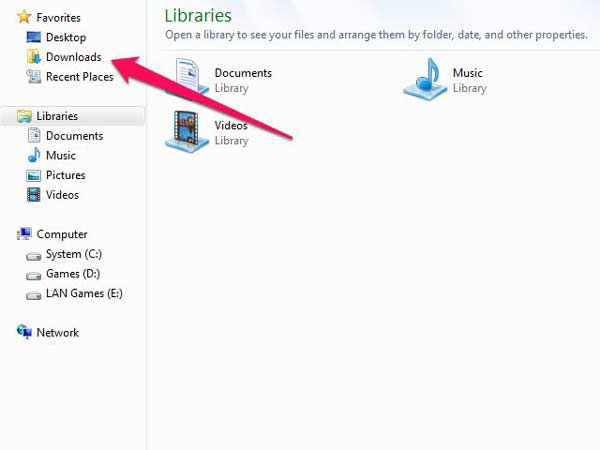
Часть 4: Как удалить загрузки на Mac
На Mac также есть папка Downloads. И большинство приложений Mac хранят загруженные файлы в соответствующей папке загрузок.
Шаг 1, Откройте Finder, нажмите Cmd + Shift + G и введите ~ /.
Шаг 2, Дважды щелкните папку «Загрузки», чтобы отобразить все загруженные файлы на компьютере Mac.
Шаг 3, Нажмите клавишу Cmd и выберите загрузки для удаления, затем нажмите кнопку «Удалить» на клавиатуре, чтобы переместить ненужные загрузки в корзину.
Шаг 4, Подойдите к мусорному баку на скамье подсудимых и очистите его.
Шаг 5. Наконец, откройте браузер Safari, разверните «История» в верхней строке меню и выберите «Очистить историю и данные веб-сайтов». Во всплывающем диалоговом окне выберите всю историю и нажмите «Очистить историю», чтобы удалить историю загрузок в Safari.
Совет: Если вы используете другие веб-браузеры, метод удаления истории загрузок аналогичен Windows.
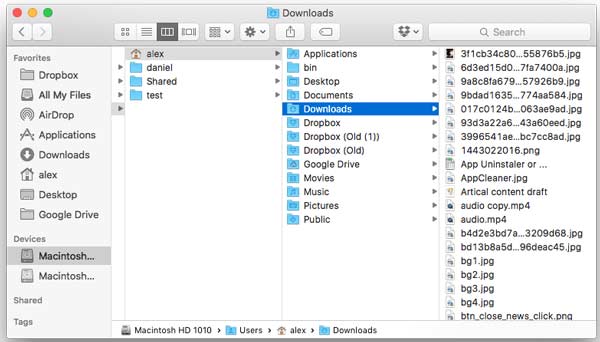
Заключение
В этом уроке мы обсудили, как удалять загружаемые файлы на iPhone, Android, Windows и Mac. Как видите, эти способы очистки загруженных файлов на смартфоне и компьютере очень разные, но вы можете сделать это и освободить место с помощью наших руководств. Хотя удаление загрузок на iPhone немного сложнее, Apeaksoft iPhone Eraser может помочь вам упростить процедуру.
Если у вас есть дополнительные вопросы о чистом загруженном контенте на вашем устройстве, не стесняйтесь оставлять сообщение ниже.